WhatsApp is al lang een essentieel onderdeel van onze smartphone. Zozeer zelfs dat het bijna ironisch wordt dat Apple er elk jaar op staat een iPhone te lanceren die krachtiger is dan de vorige, wanneer we, als we ons houden aan de gebruiksstatistieken, ontdekken dat we de iPhone meestal gebruiken om te chatten via onze favoriete berichten. app… Wat een verspilling, toch? Zoals we weten, hou je van WhatsApp wat We brengen je vandaag een video en een tutorial met de beste trucs om WhatsApp als expert te gebruiken.
Schrijf met het lettertype van de typemachine
Oosten is een van de meest recente "trucs" die WhatsApp heeft toegevoegd voor zijn toepassing en daarom van de minst gebruikte. Voor het geval je je al verveeld had door de typografie die je iPhone presenteerde met betrekking tot instant messaging-applicaties, is het tijd om de letter te veranderen.

Hiervoor we hoeven alleen de tekst te selecteren voordat u deze verzendt, klik op het pictogram voor tekstindeling en selecteer Monospaced, of, als dat niet lukt, gebruik dan de drie aanhalingstekens voor en na de tekst zodat deze automatisch wordt gewijzigd wanneer deze wordt verzonden.
Wijzig het formaat: vet, cursief en doorhalen
Dit is een van de klassiekers en een die we hier het meest hebben genoemd Actualidad iPhone, maar deze kon hierin niet ontbreken gids om WhatsApp als expert te gebruiken. Er is geen betere manier om nadruk of gevoel aan een tekst te geven dan door er verschillende formaten aan toe te kennen.

Om dit te doen, volgen we eenvoudig de vorige stappen, maar wat we nu gaan doen, is selecteren Cursief, Doorhalen of Vet, afhankelijk van onze behoeften. TWe kunnen ook de benodigde symbolen rechtstreeks aan de tekst toevoegen, die automatisch worden toegevoegd wanneer u op die optie klikt.
Verwijder WhatsApp-berichten
Dit is een van de andere functionaliteiten die tegelijkertijd klassiek en controversieel is. Eindelijk kun je WhatsApp-berichten verwijderen, Het probleem is dat ze een spoor achterlaten, een teken van "Dit bericht is verwijderd", om de andere partij te informeren.
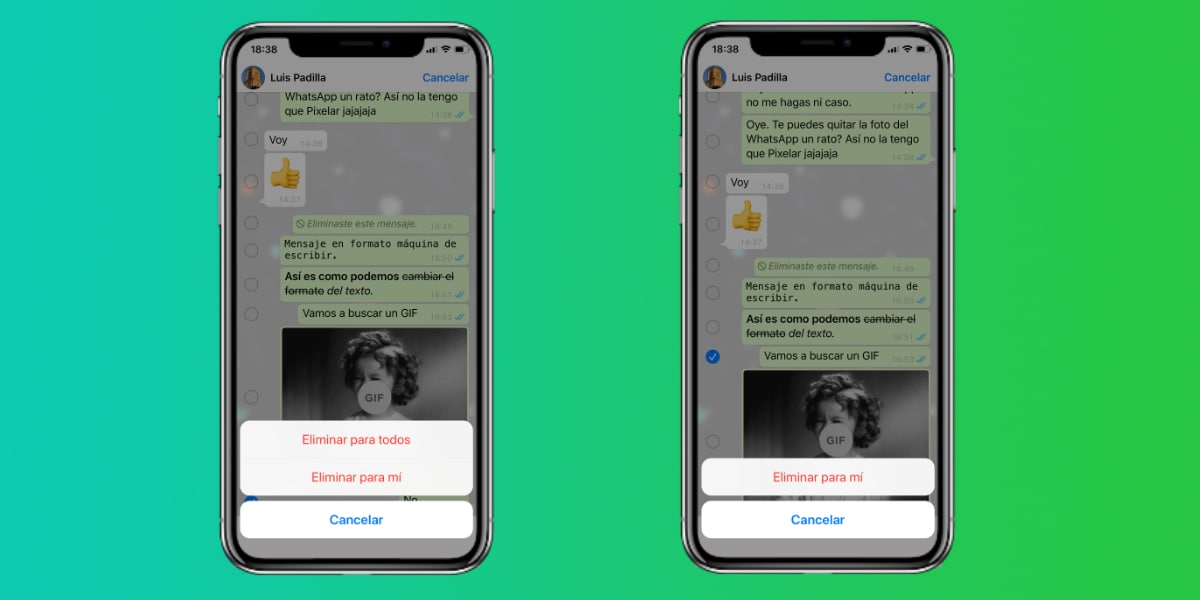
We kunnen het ook niet verwijderen wanneer we willen, we hebben ongeveer 5 tot 10 minuten om het te verwijderen, anders zien we alleen de optie om «Verwijderen voor mij», wanneer is dat van "Verwijderen voor iedereen" waarmee we zowel ons apparaat als dat van andere gebruikers kunnen verwijderen.
Een zoekmachine voor GIF's
GIF's zijn een onderdeel van ons dagelijks leven geworden, er zijn applicaties zoals Instagram of Telegram die ze al volledig hebben geïntegreerd, WhatsApp kan niet minder zijn, hoewel het in dit geval een beetje ingewikkeld is om toegang te krijgen tot de Tenor-zoekmachine, de aanbieder van GIF's in WhatsApp.
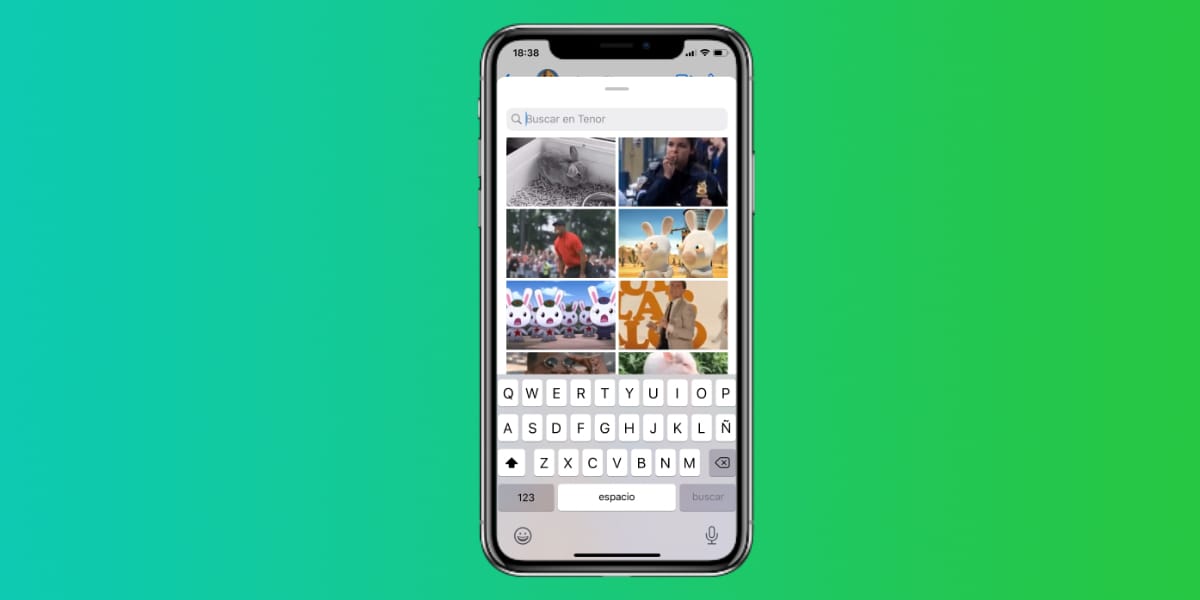
We klikken op de GIF / Sticker-knop op het toetsenbord, we kiezen GIF en rechtsonder hebben we een vergrootglas, Als we op dat vergrootglas klikken, gaan we naar de Tenor-zoekmachine die ons verschillende GIF's laat zien, afhankelijk van de woorden die in het tekstvak zijn ingevoerd.
Bespaar data en batterij met automatische downloads
Automatische downloads zijn een tweesnijdend zwaard, ze besparen ons werk, maar verspillen onze batterij en onze gegevenssnelheid. Standaard hebben we het automatisch downloaden van bestanden ingeschakeld, en dit wordt een probleem, vooral bij apparaten met een lagere opslagcapaciteit.
Dat is waarom Het is raadzaam dat we naar de WhatsApp-instellingen gaan, en in het gedeelte van Gegevens en opslag, laten we van de gelegenheid gebruikmaken om het automatisch downloaden van bestanden naar onze behoeften te configureren en de mogelijkheden van onze smartphone. We kunnen ook het gebruik van data bij videogesprekken verminderen.
Behandel stickers en steel ze van anderen
Hoeveel stickers hebben we al, de meeste verwijzen naar humoristische inhoud, en we zijn geil, we kunnen er niets aan doen. Soms is het echter moeilijk om één pakket stickers te vinden in de iOS App Store die aan onze behoeften voldoet, om nog maar niet te spreken van "geblokkeerde" inhoud.

Hiervoor kunnen we profiteren van en de stickers "behandelen" aan onze vrienden, hiervoor eenvoudig we moeten op een sticker klikken die ze ons hebben gestuurd en de optie kiezen van Toevoegen aan favorieten, nu hebben we het zonder meer bij de hand in onze sectie Favorieten.
Zet wachtwoord voor WhatsApp
De WhatsApp van elk kan gevoelige informatie bevatten, dus WhatsApp heeft onlangs besloten om de mogelijkheid toe te voegen om een nieuwe verificatie te introduceren voordat de berichtentoepassing wordt geopend, hiervoor zouden we worden geïdentificeerd via de methode die we op de iPhone hebben geactiveerd: Face ID, Touch ID of wachtwoord.
Om deze functionaliteit te activeren, hoeven we alleen maar door de instellingen te navigeren naar het gedeelte Account> Privacy en we zullen de verschillende instellingen van vinden Schermvergrendeling, dat is de functie die we zochten en waarmee we WhatsApp kunnen blokkeren voor de handen en ogen van anderen.
Zoek eenvoudig naar video's, foto's en bestanden
Hoewel velen het niet weten, heeft WhatsaApp een krachtige zoekmachine die volledig in het systeem is geïntegreerd, we hoeven alleen maar op de bovenkant van de berichtchat te klikken, waar het de naam plaatst van de betreffende WhatsApp-groep of contactpersoon.
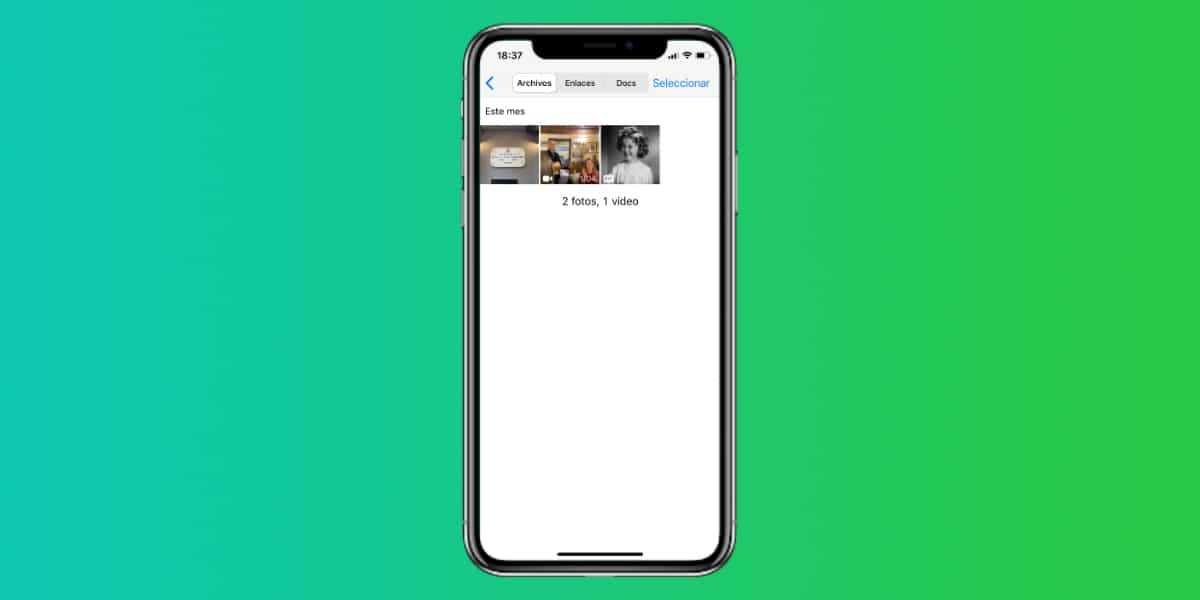
Eenmaal binnen, het eerste menu van Bestanden, links en documenten. het is precies degene die we zoeken. Eenmaal binnen kunnen we alle inhoud die we hebben ontvangen en die is opgeslagen met betrekking tot die chat op datum zoeken, nu is het gemakkelijk om dat bestand te vinden en zelfs een link die ze ons maanden geleden hebben gestuurd.
Gebaren binnen de applicatie
De gebarenbediening van WhatsApp Het is bijna identiek aan degene die we hebben in de iOS Mail-applicatie en velen maken er geen gebruik van. Kom op, plaats een bestelling op je WhatsApp-chatdesk en het zal je leven gemakkelijker maken.
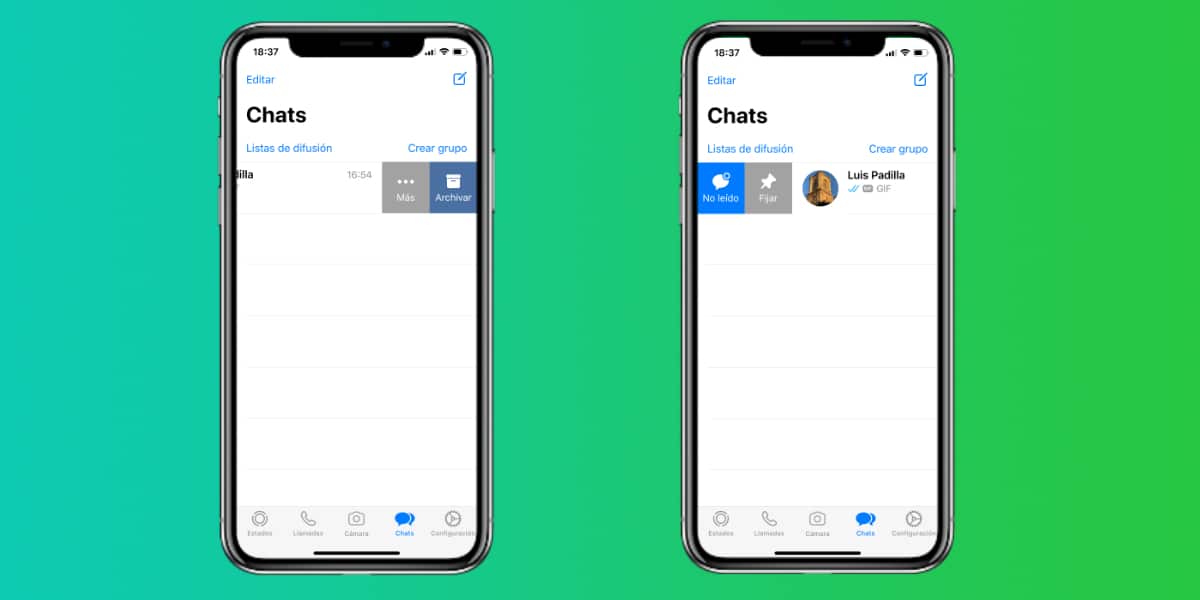
- Van links naar rechts: Markeren als gelezen / ongelezen + Pin om te starten
- Van rechts naar links: Archiveer de chat + andere opties
Zo eenvoudig kunt u uw chatdesk organiseren alsof u Marie Kondo zelf was, zodat u de batterijen al krijgt.
